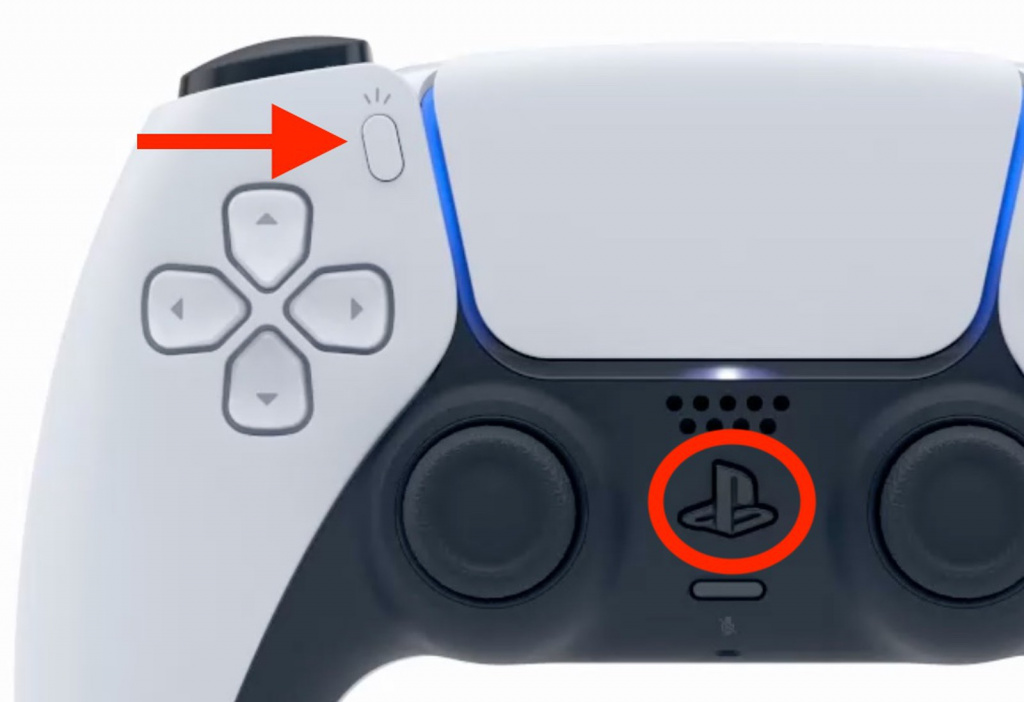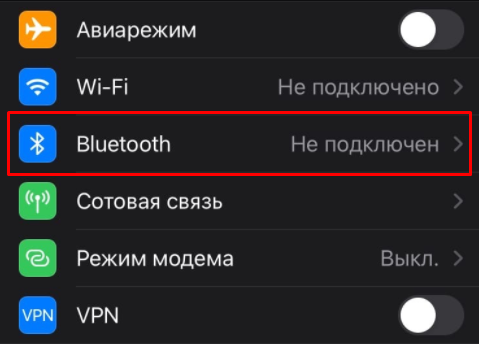- Как подключить контроллер PS5 DualSense или Xbox Series X к iPhone, iPad и Apple TV
- Как подключить контроллер PS5 DualSense к iPhone и iPad
- Шаги по подключению
- Теперь владельцы iPhone и iPad могут играть в мобильные игры контроллерами от PlayStation 5 и Xbox Series X|S
- Как использовать контроллер PlayStation 5 DualSense с iPhone и iPad
- Для сопряжения вашего контроллера
- Как использовать ваш спаренный контроллер
- Как зарегистрировать беспроводной контроллер DualSense™ на устройстве Apple или Android
- Устройства, совместимые с беспроводным контроллером DualSense
- Как зарегистрировать беспроводной контроллер DualSense на устройстве Apple или Android
- Игры и приложения, поддерживающие беспроводной контроллер DualSense
- Повторное подключение беспроводного контроллера DualSense к консолям PS5™
- Нужна помощь с беспроводным контроллером DualSense?
Как подключить контроллер PS5 DualSense или Xbox Series X к iPhone, iPad и Apple TV
С выходом iOS 14.5, iPadOS 14.5 и tvOS 14.5 пользователи iPhone, iPad и Apple TV получили возможность подключать к своим устройствам контроллеры PS5 DualSense и Xbox Series X. В этой заметке мы расскажем, как это сделать.
Пользователи получили поддержку популярных контроллеров с выпуском iOS 13 и tvOS 13. Геймпады сторонних производителей можно использовать вместе с играми из Apple Arcade и другими совместимыми проектами. Недавнее обновление расширило эту поддержку до DualSense от PlayStation 5 и геймпада Xbox Series X. Чтобы их подключить, на устройствах должны быть установлены актуальные версии операционных систем.
Как подключить контроллер PS5 DualSense к iPhone или iPad
- Откройте «Настройки» и перейдите к разделу «Bluetooth».
- На контроллере DualSense одновременно нажмите и удерживайте кнопки Share и PS до тех пор, пока подсветка не замигает синим.
- На iPhone или iPad в разделе «Другие устройства» появится геймпад — коснитесь его и выполните сопряжение.
- Не забывайте отключать контроллер, чтобы сэкономить заряд батареи. Для этого нажмите кнопку информации (i) рядом с его названием, а затем в открывшемся меню выберите «Отключить».
Как подключить контроллер Xbox Series X к iPhone или iPad
- Откройте «Настройки» и перейдите к разделу «Bluetooth».
- На контроллере Xbox Series X нажмите и удерживайте кнопку сопряжения, она расположена в верхней части геймпада.
- На iPhone или iPad в разделе «Другие устройства» появится геймпад — коснитесь его и выполните сопряжение.
- Не забывайте отключать контроллер, чтобы сэкономить заряд батареи. Для этого нажмите кнопку информации (i) рядом с его названием, а затем в открывшемся меню выберите «Отключить».
Как подключить контроллер PS5 DualSense к Apple TV
- Откройте «Настройки» на Apple TV и перейдите по пути «Пульты и устройства» > Bluetooth.
- На контроллере DualSense нажмите и удерживайте одновременно кнопки Share и PS до тех пор, пока подсветка не замигает.
- На Apple TV выберите в списке появившийся контроллер.
Как подключить контроллер Xbox к Apple TV
- Откройте «Настройки» на Apple TV и перейдите по пути «Пульты и устройства» > Bluetooth.
- На контроллере Xbox Series X нажмите и удерживайте кнопку сопряжения, она расположена в верхней части геймпада.
- На Apple TV выберите в списке появившийся контроллер.
Аналогичные действия подходят для контроллеров предыдущих версий: DualShock 4 и Xbox.
Источник
Как подключить контроллер PS5 DualSense к iPhone и iPad
Apple недавно представила для разработчиков первую бета-версию операционных систем iOS 14.5 и iPadOS 14.5. Тут есть важные новшества в плане конфиденциальности и безопасности. Имеются и другие дополнения, которые могут пригодиться обычным пользователям.
В частности, появилась возможность подключить новый контроллер PlayStation 5 DualSense к своему iPhone или iPad и наслаждаться мобильными играми. Можно будет использовать контроллер PS5 DualSense в игровой системе Apple Arcade и с другими играми. В этой статье мы расскажем, как подключить контроллер PS5 DualSense к вашему iPhone и iPad.
Шаги по подключению
iOS 14.5 и iPadOS 14.5 приносят с собой немало новшеств. Здесь не только предлагается поддержка контроллера PS5 DualSense, но и есть возможность подключить контроллер Xbox Series X к iPhone и iPad. Однако, если у вас есть PS5, вы можете использовать контроллер DualSense для игр на iPhone и iPad.
- Запустите приложение «Настройки» на iPhone или iPad и нажмите на Bluetooth.
- Контроллер PS5 DualSense появится в списке «Другие устройства» в нижней части экрана. Чтобы он там появился, нужно будет включить режим сопряжения Bluetooth на контроллере.
- Для этого возьмите контроллер PS5 DualSense, нажмите и удерживайте кнопку PlayStation в середине контроллера и кнопку «Поделиться» в течение нескольких секунд.
- Продолжайте удерживать кнопки, пока по бокам сенсорной панели не начнут мигать синие световые полосы.
- Теперь на iPhone или iPad вы увидите беспроводной контроллер DualSense. Нажмите на него для подключения. Есть также возможность отключить или забыть это устройство.
Это всё, что необходимо сделать для подключения контроллера PS5 DualSense к iPhone или iPad. Ранее сообщалось, что эта функция появится в iOS 14. Если всё пойдёт по плану, она будет выпущена в iOS 14.5. iOS 14.5 в настоящее время находится на этапе бета-тестирования. В ближайшее время всем пользователям на их устройствах будет доступен финальный вариант системы.
Источник
Теперь владельцы iPhone и iPad могут играть в мобильные игры контроллерами от PlayStation 5 и Xbox Series X|S
Доступ к кампании Halo Infinite откроют 8 декабря в 21:00 по МСК — раскрыты детали загрузки
20 08.12.2021 15:43 от Doug
Ролик с анонсом торговой площадки Ubisoft Quartz утонул в дизлайках
3 08.12.2021 15:42 от ElfiX
«Это непростительно»: Игроки раскритиковали создателей Marvel’s Spider-Man за эксклюзивность новых костюмов для PS5-версии
50 08.12.2021 15:41 от Wayne
Инсайдер: Ubisoft переносит Splinter Cell в открытый мир — новое приключение Сэма Фишера будет напоминать Assassin’s Creed
Колин Фаррелл сыграет Пингвина в сериальном спин-оффе «Бэтмена» Мэтта Ривза
Splinter Cell: Blacklist
UHD телевизоры для игр и кино (4K)
Аниме (японская анимация)
Пользователи актуальных смартфонов iPhone и планшетов iPad от компании Apple получили возможность играть в мобильные игры контроллерами от консолей нового поколения PlayStation 5 и Xbox Series X|S. Поддержка геймпадов была добавлена с выпуском обновления iOS 14.5.
«Теперь поддерживаются новейшие беспроводные контроллеры Xbox Series X|S и Sony PS5 DualSense», — говорится в описании прошивки.
В настоящее время Apple занимается развитием собственного подписочного игрового сервиса Apple Arcade. Недавно в нем дебютировали игры World of Demons и Fantasian от японских студий PlatinumGames и Mistwalker соответственно.
Подписывайтесь на наш Telegram канал, там мы публикуем то, что не попадает в новостную ленту, и следите за нами в сети:
Источник
Как использовать контроллер PlayStation 5 DualSense с iPhone и iPad
Играть на iPhone и iPad — это здорово, но становится еще лучше в сочетании с соответствующим контроллером. Apple позволила пользователям соединять свои контроллеры Sony PlayStation 5 DualSense с iPhone и iPad для мобильных игр нового уровня. Вот как это настроить.
Подключить контроллер к совместимому iPhone и iPad очень просто. Для начала вам понадобится iPhone или iPad под управлением iOS 14.5 или iPadOS 14.5, а также контроллер Sony PS5 DualSense. Контроллер Xbox Series X также может быть сопряжен благодаря этому обновлению, но в этой статье мы сосредоточимся на сопряжении контроллера DualSense.
Примечание. В настоящее время iOS 14.5 все еще находится в стадии бета-тестирования. Вы должны быть разработчиком или участвовать в программе общедоступной бета-версии, чтобы иметь доступ к этому обновлению, прежде чем оно будет публично выпущено для пользователей.
Для сопряжения вашего контроллера
На вашем iPhone или iPad под управлением iOS 14.5 или iPadOS 14.5 откройте «Настройки». Нажмите на Bluetooth. На контроллере DualSense удерживайте центральную кнопку PS, а также верхнюю левую кнопку общего доступа, пока контроллер не начнет мигать. Нажмите на контроллер, который появляется последним на контроллере DualSense. дно
Как использовать ваш спаренный контроллер
После сопряжения контроллера PlayStation 5 DualSense вы можете использовать его, как и любой другой контроллер, сертифицированный MFi, в различных играх. Все игры в Apple Arcade поддерживают контроллеры, а также многие другие известные игры.
Call of Duty Mobile, PUBG, Madden NFL 21 и многие другие выигрывают от использования внешнего контроллера для более быстрой обратной связи и улучшенного игрового процесса.
В каждой игре все кнопки отображаются по-разному. Разработчики решают, как сопоставить элементы управления физическому контроллеру. Однако кнопка «Поделиться» работает повсеместно. Нажмите на секунду, чтобы сделать снимок экрана вашего устройства. Дважды нажмите кнопку «Поделиться», чтобы начать запись экрана, которой позже можно будет поделиться.
Контроллеры DualSense также работают на Apple TV с последним обновлением tvOS 14.5. Процесс аналогичен: перевод контроллера в режим сопряжения и переход к настройкам Bluetooth на Apple TV.
Источник
Как зарегистрировать беспроводной контроллер DualSense™ на устройстве Apple или Android
Чтобы использовать беспроводной контроллер DualSense™ в совместимых играх и приложениях на устройствах Apple или Android, подключите его по Bluetooth® за несколько простых шагов.
Устройства, совместимые с беспроводным контроллером DualSense
Подключение беспроводного контроллера DualSense по Bluetooth поддерживают устройства Apple с перечисленными ниже версиями ОС или более современными. Подключив беспроводной контроллер по Bluetooth, вы можете использовать его для управления в совместимых играх и приложениях.
- macOS Big Sur 11.3
- iOS 14.5
- iPadOS 14.5
- iOS 14.5
- Android 12
В зависимости от устройства, некоторые функции контроллера могут быть недоступны. Мы не гарантируем, что все устройства совместимы с контроллером. Чтобы узнать, какие устройства Android поддерживают контроллеры DualSense, обратитесь к производителю вашего устройства.
Как зарегистрировать беспроводной контроллер DualSense на устройстве Apple или Android
При первом использовании контроллера на устройстве включите режим регистрации:
- Световая панель на контроллере должна быть выключена.
Если световая панель включена, нажмите и удерживайте кнопку PS, пока она не выключится. Если к контроллеру подключен кабель USB, отключите его. - Удерживая кнопку создания, нажмите и удерживайте кнопку PS, пока световая панель не замигает.
- Включите Bluetooth на устройстве, а затем выберите контроллер в списке устройств Bluetooth.
- Когда регистрация контроллера будет завершена, световая панель мигнет, а затем загорится индикатор игрока.
Игры и приложения, поддерживающие беспроводной контроллер DualSense
Беспроводной контроллер можно использовать в играх, которые транслируются с консоли PS5™ или PS4™ на ваше совместимое устройство с помощью приложения PS Remote Play.
Также беспроводной контроллер можно использовать в играх, поддерживающих обычные контроллеры.
Обратите внимание: некоторые функции беспроводного контроллера недоступны при подключении к совместимому устройству:
- Тактильная отдача.
- Динамики, встроенный микрофон и разъем для гарнитуры.
- Адаптивные триггеры (только Android)
- Световая панель (только Android)
Повторное подключение беспроводного контроллера DualSense к консолям PS5™
Чтобы снова подключить беспроводной контроллер к PS5, подключите его к консоли с помощью совместимого кабеля USB и нажмите кнопку PS на беспроводном контроллере. После этого можно отключить кабель USB и использовать контроллер в беспроводном режиме.
Нужна помощь с беспроводным контроллером DualSense?
Если вы все делаете согласно вышеуказанным инструкциям, но подключить контроллер не удается, перейдите в раздел «Ремонт или замена».
Источник